Installer Google Analytics sur son site
Google Analytics vous permet de savoir qui visite votre site et ce que font les internautes qui visitent votre site (pages vues, temps passé sur les pages, provenance, etc.). Voici les étapes à suivre pour installer Google Analytics sur votre site.
Etape 1 – Créez votre compte Google Analytics
Pour créer votre compte, rendez-vous sur la page d’accueil de Google Analytics. Vous devez cliquer sur le bouton orange « Créer un compte », tout en haut à droite:
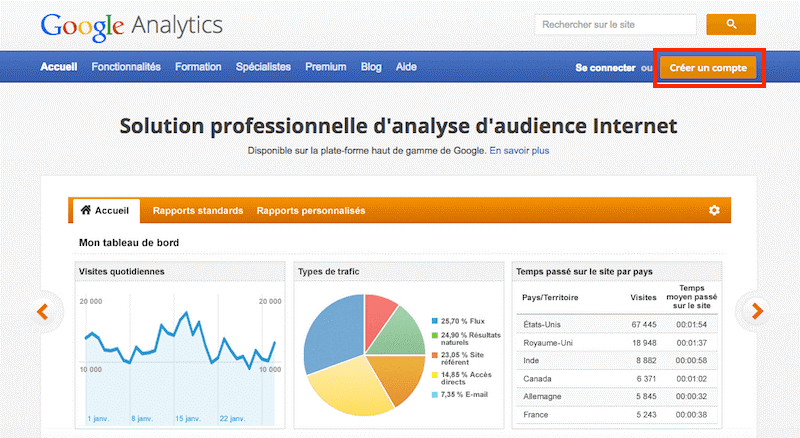
A partir de là, deux cas de figure se présentent :
- Vous avez déjà un compte Google : renseignez votre adresse Gmail et votre mot de passe.
- Vous n’avez pas de compte Google : cliquez sur « Créer un compte ».
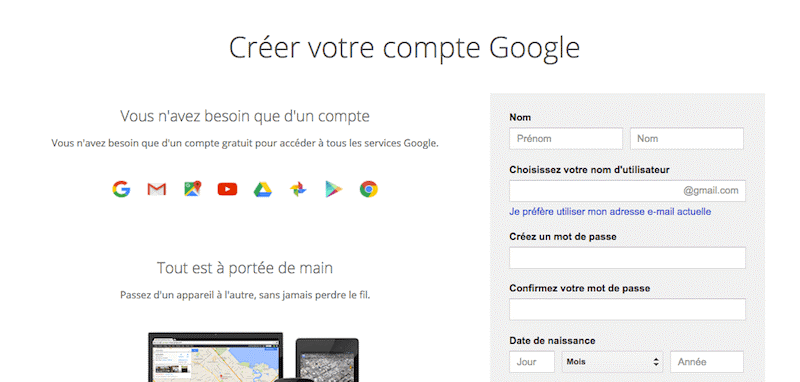
Une fois toutes les informations renseignées, cliquez sur le bouton bleu « Etape suivante», tout en bas de la page.
Un message de bienvenue s’affiche. Cliquez sur le bouton bleu « Continuer », au centre de la page. Maintenant, retournez sur la page d’accueil de Google Analytics et cliquez sur « Se connecter » (en haut à droite de l’écran, à côté du bouton « Créer un compte »). Votre adresse Gmail s’affiche : renseigner votre mot de passe et cliquez sur « Continuer».
Cliquez maintenant sur le bouton « Inscription », à droite de l’écran. Vous êtes invité à renseigner les informations de votre site internet : le nom du compte, le nom du site, l’URL de la page d’accueil, secteur d’activité, fuseau horaire. Cliquez ensuite sur « Obtenir un ID de suivi ».
Google vous invite alors à accepter les conditions générales de Google Analytics.
Pensez bien à sélectionner « Site web » en haut de la page :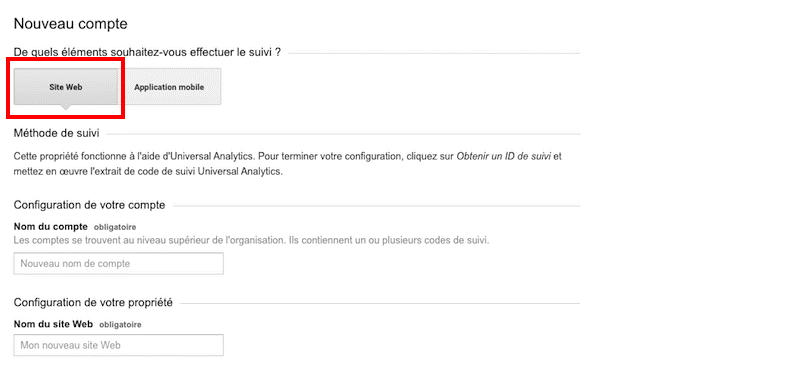
Attention : votre compte doit uniquement être utilisé pour votre site de groupe ou de territoire et en aucun cas pour un autre site.
Vous arrivez ensuite sur l’interface de votre compte Google Analytics et êtes dirigé directement sur la page « Code de suivi ». Votre identifiant (ID) de suivi est affiché (sous la forme UA-****-):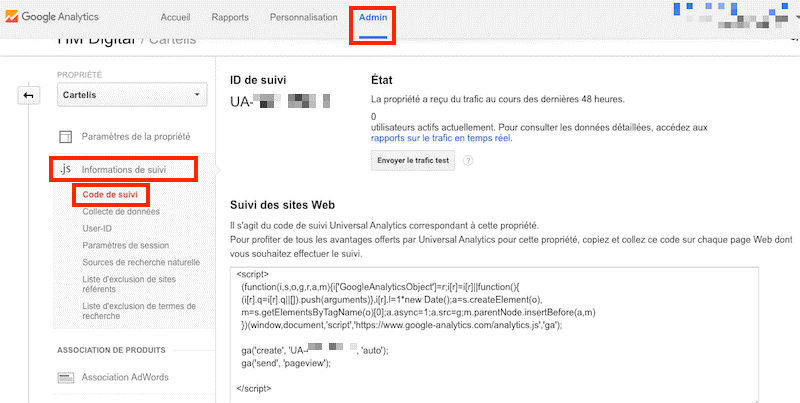
Vous aurez besoin de l’ID de suivi pour lier Google Analytics à votre site WordPress. Vous pourrez ré-accéder à cette page à tout moment depuis l’onglet Admin > Informations de suivi > Code de suivi.
Note : vous pourrez changer vos informations de compte à tout moment, pas de panique.
Etape 2 – Insérez le code de tracking Google Analytics sur votre site
Pour installer le code de tracking Google Analytics sur votre site, copier/coller le code (par exemple : UA-51454154-1) ou les chiffres du code (par exemple : 514541541) en vous rendant dans la partie « Personnaliser » du tableau de bord de votre site (colonne de gauche):
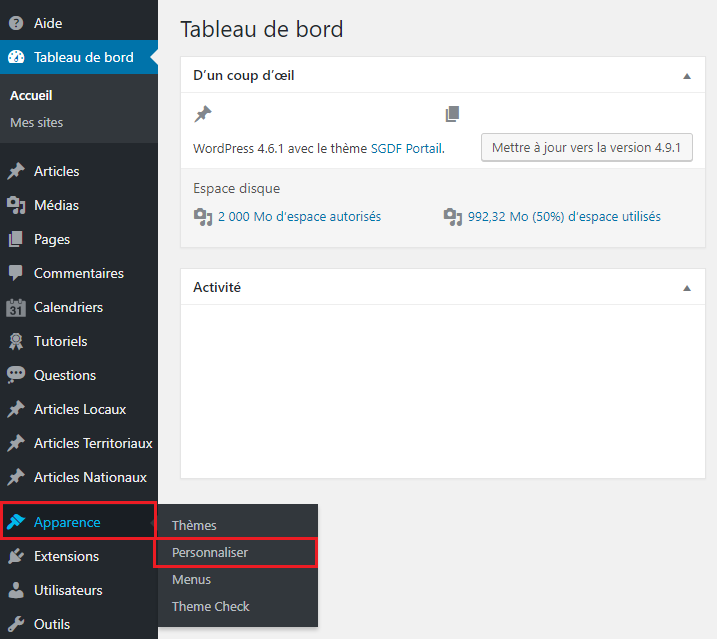
Puis aller sur « Options SGDF »:
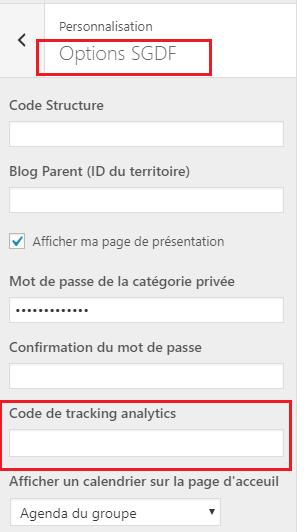
Après avoir fait votre copier/coller, cliquez sur Enregistrer. La manipulation est terminée. Google Analytics est relié à votre site !
Etape 3 – Vérifiez que Google Analytics fonctionne bien
Allez dans Google Analytics > Temps réel > Vue d’ensemble.
Ouvrez ensuite une page de votre site (votre page d’accueil par exemple). Si Google Analytics est bien relié à votre site, vous devriez voir apparaître un bâtonnet. Cela veut dire que les données de votre site remontent bien dans Google Analytics :
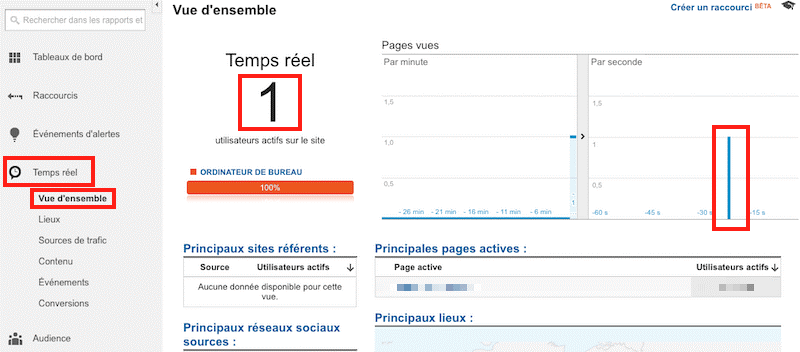
Voici ce qui doit s’afficher dans Admin > Informations de suivi > Code de suivi :
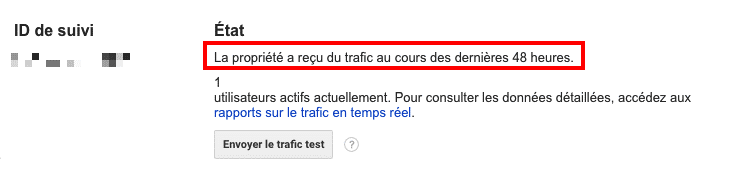
Remarque : il faut parfois attendre quelques minutes voire quelques heures avant que les données remontent sur Google Analytics.
Voilà, vous avez maintenant réussi à installer Google Analytics sur votre site.
Si vous avez des questions, n’hésitez pas à ouvrir un ticket informatique !
